¡Pido ayuda! Recientemente, cuando abrir Spotify en mi iPhone para escuchar, siempre me encuentra con el error de que Spotify se pausa solo cuando lo bloqueo. Además de reinstalar la app Spotify, ¿hay otro método útil para este problema?
– Tina de la comunidad de SpotifyEn el tiempo libre, escuchar canciones favoritas será algo muy relajante. Gracias al gran catálogo de recursos musicales y las funciones completas de música, Spotify se ha convertido en la primera opción cuando alguien selecciona una plataforma de streaming para escuchar música. Sin duda, lo pasamos muy bien en Spotify, pero a veces, debido a tipos de razones, podemos encontrarnos con diversos problemas, como Spotify no reproduce canciones descargadas, Spotify web no reproduce y etc. Entre estos problemas, se queja con muchas veces, ¿por qué Spotify se detiene y hay métodos útiles para solucionarlo? No se preocupe, aquí exploramos juntos el problema de Spotify se pausa solo y las soluciones útiles para este error. Vamos ahora a iniciar el viaje de hoy.

Parte 1. Por Qué Mi Spotify Se Pausa Solo
¿Por qué mi Spotify se detiene sin nada operación? Muchos usuarios preguntan frecuentemente este problema en la comunidad de Spotify. Para las razones reales que provocan este problema de Spotify, todavía no tenemos una respuesta clara. Pero, desde los aspectos que pueden afectar el funcionamiento de Spotify, podemos analizar las causas posibles desdes los siguientes puntos:

Razones Posibles
- El fallo de la conexión de red. Debido a la característica de la música en streaming, si quiere escuchar música en Spotify, necesita conectar Spotify con la red de internet. Si no, la inestabilidad de red puede afectar la reproducción fluida de canciones, incluso puede aparacer el caso de que se detiene Spotify.
- La poca RAM en el dispositivo o Spotify lleno de caché. La reprodudcción de Spotify necesita el apoyo de un suficiente espacio de almacenamiento en el dispositivo. A veces, si en el aplicación Spotify, está llena de cachés, lo que también provocará el problema de que Spotify se pausa solo.
- El daño de los archivos de caché o los datos almacenados de Spotify. Cuando los datos de archivos de la app Spotify están dañado, pueden provocar el problema de que Spotify se para solo.
- La versión incompatible de Spotify. La versión antigüa de Spotify puede tener muchos errores internos que detiene la reproducción normal de canciones.
- El problema de la configuración del dispositivo que utiliza para reproducir Spotify. En el dispositivo móvil, hay unas funciones para optimar el uso de batería que prohiben posiblemente reproducir música en Spotify.
Parte 2. Cómo Arreglar Que Spotify Se Pausa Solo en iPhone/Android/PC
Después de analizar las razones que pueden provocar el problema de que Spotify se pausa solo, basando en estas causas posibles, lógicamente podremos obtener unas soluciones útiles y fáctibles para resolver el problema de por qué Spotify se detiene. Usted puede probarlos según su caso y generalmente, se solucionará el problema. No importa qué dispositivo esté utilizando para escuchar Spotify, como iPhone, Android o PC Windows, en esta parte, puede conseguir una solución útil y vamos a ver:
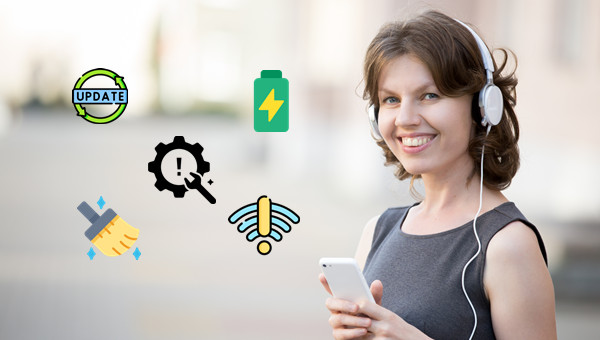
Método 1. Cambiar la conexión de red a otra o usar datos móviles en celular (PC/Móvil)
Debido a que el estado de red infulye mucho en la reproducción de Spotify, para arreglar este problema, el primer paso que podemos hacer es confirmar la red que está conectando. Abra un navegador en su dispositivo para ver si funciona bien. Si no, es el problema de la red. Para este caso, en iPhone o Android, puede cambiar la conexión de internet a una otra más estable o usar datos móviles para cargar los datos de caché de Spotify. Y en PC, es mejor utilizar una red de WiFi más fuerte y estable para arreglar este problema.
Método 2. Reiniciar el dispositivo (PC/Móvil)
Cuando el dispositivo que utiliza para escuchar música de Spotify tiene algún error interno, puede provocar el problema de que Spotify se pausa solo. Para este caso, puede reiniciar el dispositivo. En general, se arreglará automáticamente el error interno del dispositivo.
Método 3. Borrar caché de la app Spotify en su dispositivo (PC/Móvil)
Como el lleno de cachés en la app Spotify es un factor importante que puede afectar la escucha normal de Spotify, cuando está sufriendo el error de que Spotify se pausa solo en iPhone u otros dispositivos, puede probar limpiar caché en Spotify.
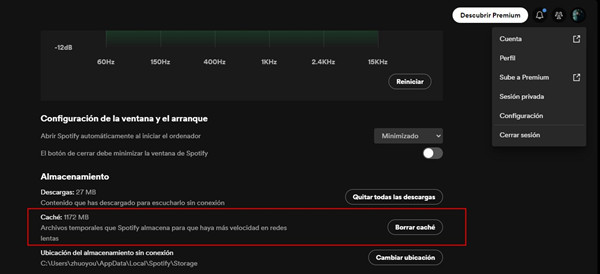
En PC: Abra Spotify, en la esquian superior seleccione imagen de perfil > configuración, desplácese hacia abajo para encontrar la pestaña Almacenamiento, y haga clic en el botón Borrar caché.
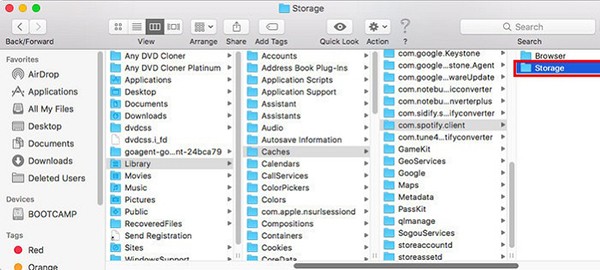
En Mac: Ejecute la app Spotify, haga clic en Spotify > Preferencias, seleccione Mostrar Configuraciones Avanzadas, localice la posición de almacenamiento, haga clic en la carpeta de biblioteca, encuentre la carpeta de caché y luego eliminar todos los archivos de esta carpeta.
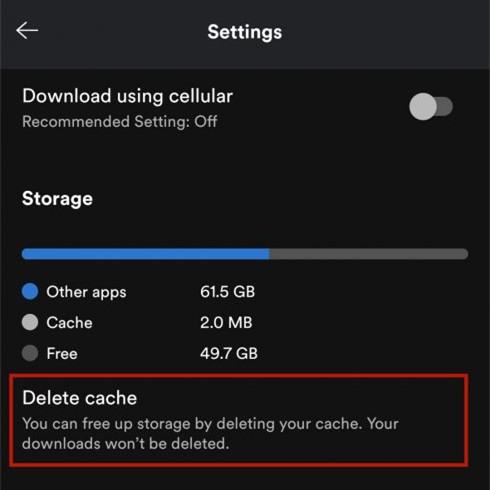
En Android/iPhone: Abra Spotify, toque la sección Inicio, pulse Configuración, y en Almacenamiento, seleccione el botón Borrar caché.
Método 4. Limpiar la memoria del dispositivo (PC/Móvil)
Como decimos antes, el funcionamiento normal de Spotify pide una suficiente RAM, limpie la memoria del dispositivo y eliminar las apps con poca frecuencai de uso para librar más espacio y evitar el problema de que se detiene Spotify.
Método 5. Desactivar el modo de ahorro de batería en el móvil (iPhone/Android)
Como decimos antes, la función de ahorra de batería en el móvil puede detener el uso de unas aplicaciones en el segundo plano. Entonces, puede probar deshabilitar el modo de ahorro para arreglar este error.
En Android: abra la app Configuraciones en su móvil, desplácese hacia abajo para encontrar Batería, y cambie el modo de ahorro de batería al normal.
En iPhone: abra la app Ajustes en su celular, localice Batería, y luego toque el modo de ahorra de batería para apagarlo.
Método 6. Verificar la sesión de su cuenta (PC/Móvil)
En Spotify, sólo le permite iniciar sesión en una misma cuenta en 6 dispositivos, al mismo tiempo, solo puede reproducir contenido en un dispositivo a la vez por cada cuenta. Por lo tanto, para solucionar el problema de que Spotify se pausa solo, puede confirmar la situación de inición de sesión en su cuenta.
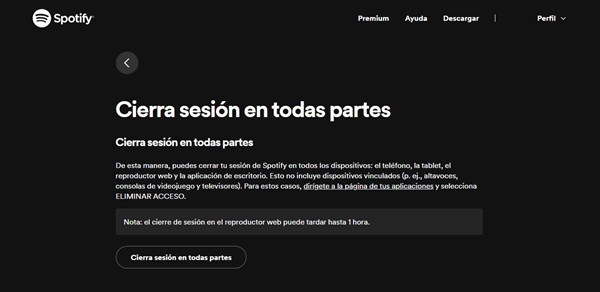
Paso 1. Abra un navegador en su dispositivo y visite el sitio web Spotify Cuenta.
Paso 2. Inicie sesión en su cuenta de Spotify.
Paso 3. Desplácese hacia abajo y haga clic en la sección Cierra sesión en todas partes.
Paso 4. Haga clic en todas partes, así, puede cerrar su sesión de Spotify en todos los dispositivos.
Método 7. Ajustar la función de Uso de datos (Android)
Ajustar la función de Uso de datos. A veces, si en su dispositivo Android aparece el problema de Spotify se para solo, se debe a la restricción de datos móviles. Puede ir a Ajustes – Uso de datos – Reducir datos, luego ajustar el acceso a datos para alicaciones individuales (Spotify), a continuación, activar la opción Acceso a datos sin restricción.
Método 8. Descargar las canciones deseadas de Spotify para escuchar (PC/Móvil)
A veces, reproducir música de Spotify en modo sin conexión puede arreglar muchos problemas de escucha en la app Spotify. Si ya es suscriptor de Spotify Premium, simplemente encuentre las canciones deseadas y luego toque el botón Descargar para descargar. Si todavía está utilizando una cuenta gratuita, puede ir al sitio web cuenta de Spotify para actualizar la suscripción. Si no quiere suscribirse al plan de Spotify Premium, con Tunelf Spotibeat Music Converter también puede descargar música de Spotify en formato común como MP3. A través del botón Descargar abajo, puede obtener el descargador Tunelf en su Windows o Mac.
Obtén el producto ahora:
Obtén el producto ahora:
Método 9. Actualizar la aplicación Spotify (PC/Móvil)
Si es el daño de la aplicación Spotify que afecta el uso normal de Spotify, por ejemplo aparece el problema de que se detiene Spotify. Si depués de probar los métodos anteriores, todavía existe el problema – el Spotify se me para, el paso final es actualizar o desinstalar y reinstalar la aplicación Spotify. Para actualizar la app Spotify, sólo necesita ir a Google Play Store, App Store o el sitio web oficial de Spotify.
Parte 3. Solución Definitiva para Resolver el Problema de que Se Detiene Spotify
Las soluciones ofrecidas en la segunda sección sólo plantean métodos que se hacen en la aplicación Spotify y el dispositivo que está usando para escuchar música. También podemos saltar de este pensamiento normal y seleccionar otras formas indirectas pero eficaces, como usar una herramienta de terceros para solucionar este problema, siempre que podamos realizar el objetivo de escuchar música de Spotify.
Si no podemos resolver el problema de que Spotify se para solo a través de ajustar la aplicación Spotify y el dispositivo, también podemos aprovechar un descargador de Spotify para descargar canciones de Spotify y luego escucharlas con éxito. Tunelf Spotibeat Music Converter vale la pena probar.
Tunelf Spotibeat Music Converter es un profesional descargador y convertidor de música de Spotify. Apoyándose en una interfaz de usuario intuitiva y una avanzada tecnología de descifrado, cada día más gente prefiere elegir Tunelf Spotibeat Music Converter cuando necesita desbloquear funciones ocultas de Spotify o resolver unos problemas en el uso de Spotify. Más que esto, el descargador Tunelf guarda las etiquetas de ID3 de las canciones mientras asegura una velocidad de conversión de 5x. Lo más afortunado es que con el uso de Tunelf, podemos elegir seis formatos de audio de salida, como MP3, AAC.

Características Clave de Tunelf Spotibeat Music Converter
- Descargar fácilmente listas de reproducción, canciones y álbumes de Spotify con cuentas gratuitas
- Convertir Spotify a MP3, WAV, FLAC y otros formatos de audio
- Mantener las pistas de música de Spotify con calidad de audio sin pérdidas y etiquetas ID3
- Eliminar los anuncios y la protección DRM de la música de Spotify a una velocidad 5× más rápida
Generalmente, cualquier novato puede usar fácilemente sin nada instrucción, por eso, aquí solo enumeramos una guía sencilla para explicar el uso de Tunelf Spotibeat Music Converter.
Paso 1. Importar canciones de Spotify a Tunelf. Abra Tunelf y se cargará la aplicación Spotify. Dos formas para importar: arrastrar y soltar la pista de Spotify a Tunelf; copiar y pegar la pista de Spotify en la barra de búsqueda.
Paso 2. Personalizar los parámetro de audio de salida de Spotify. En la parte superior derecha, seleccione Menú, Preferencias y luego Convertir. Aquí ajuste el formato, la tasa de bits, la frecuencia de muestro y canal.
Paso 3. Empezar a descargar y convertir pista de Spotify. Haga clic en el botón Convertir de la parte inferior derecha. La velocidad de conversión es muy rápida y después de la conversión, haga clic en el icono Convertido para ver los archivos de Spotify.
Conclusión
En este artículo, hemos presentamos los mejores 9 métodos para arreglar que Spotify se pausa solo. Si está buscando una solución para el problema de reproducción de Spotify en su dispositivo, puede probar los métodos mencionados en el artículo de hoy según su caso. Además, creemos que usar Tunelf Spotibeat Music Converter es lo más recomendable.
Obtén el producto ahora:
Obtén el producto ahora:




